Управление заданиями на копирование/печать
1.
Нажмите кнопку [Status Monitor/Cancel].
2.
Выполните операции с заданиями на копирование/печать.
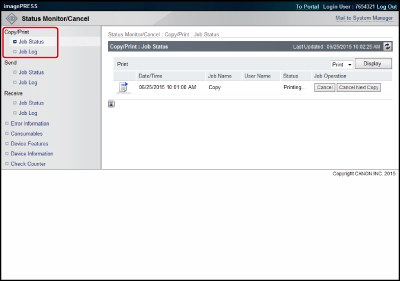
Для отмены задания:
нажмите кнопку [Job Status] → в раскрывающемся списке выберите задание, состояние которого требуется просмотреть, → нажмите кнопку [Display].
Ниже приведены сведения по каждой позиции.
Copy: | отображается состояние заданий на копирование. |
Print: | отображается состояние заданий на печать. |
Нажмите кнопку [Cancel].
ВАЖНО |
Удаленное задание невозможно восстановить. |
Для продвижения задания в начало очереди печати:
нажмите кнопку [Job Status] → нажмите кнопку [Print Next] для задания, которое требуется продвинуть.
ПРИМЕЧАНИЕ |
Печать продвинутого задания выполняется сразу после завершения предыдущего задания. |
Для приостановки задания на печать с компьютера:
нажмите кнопку [Job Status] → нажмите кнопку [Pause] для задания, которое требуется приостановить.
ПРИМЕЧАНИЕ |
Эта кнопка не отображается для заданий других типов, например для заданий на копирование. |
Для возобновления задания на печать с компьютера:
нажмите кнопку [Job Status] → нажмите кнопку [Resume] для задания, которое требуется возобновить.
ПРИМЕЧАНИЕ |
Эта кнопка не отображается для заданий других типов, например для заданий на копирование. |
Для проверки подробных сведений о задании:
нажмите кнопку [Job Status] → щелкните значок слева от задания, подробные сведения о котором требуется просмотреть.
Для отображения журнала заданий:
нажмите кнопку [Job Log] → в раскрывающемся списке выберите задание, состояние которого требуется просмотреть, → нажмите кнопку [Display].
Ниже приведены сведения по каждой позиции.
Copy: | отображается журнал заданий на копирование. |
Printer: | отображается журнал заданий на печать. |
Local Print: | отображается журнал заданий на локальную печать, в том числе заданий из ячейки для приема в память или конфиденциальных ячеек факса. |
RX Print: | отображается журнал заданий на печать при приеме. |
Print Report: | отображается журнал заданий на печать отчетов. |
ПРИМЕЧАНИЕ |
Элементы, отображаемые в раскрывающемся списке, зависят от того, какие дополнительные модули подсоединены к аппарату. Дополнительные сведения см. в разделе "Перед началом работы с аппаратом" или "Управление заданиями". |
Для сохранения журнала заданий:
нажмите кнопки [Job Log] → [Store in CSV Format] → загрузите файл.
Укажите место для сохранения файла → введите имя файла → сохраните файл.
Если не ввести имя файла, в качестве имени файла используется одно из имен, приведенных ниже.
Copy: | pcopy.csv |
Printer: | pprint.csv |
Local Print: | plocal.csv |
RX Print: | prx.csv |
Print Report: | preport.csv |
Тип и порядок элементов, сохраняемых в файле, идентичны отображаемым в соответствующем журнале заданий.
ПРИМЕЧАНИЕ |
В журнале заданий отображаются 100 последних заданий. Вид диалогового окна, открывающегося при сохранении журнала заданий в формате CSV, зависит от изготовителя и версии веб-браузера. |